上篇介绍了使用 Navicat 图形化界面创建数据库和表,现在介绍一下使用命令创建数据库和表的方法。
首先,依然是需要一台已经配置好MySQL数据库和安装了Navicat客户端的电脑。
使用命令创建数据库和表的具体步骤如下:
1、使用前一篇的方法连接上MySQL
2、连接上MySQL之后,在连接列表里找到我们的连接,右键单击,选择【命令列界面】,打开命令列界面
3、在命令列界面输入命令完成操作,首先创建数据库test02
命令:create database test02;
注意:最后是以分号结束,点击回车执行的
4、页面显示 Query OK, 1 row affected 就表示创建成功了,但是在连接列表里还看不到我们刚才创建的数据库,这时候需要我们手动刷新,右键单击test连接,点击【刷新】,就出现我们刚才创建的数据库test02了
5、数据库创建成功之后,我们先确认一下数据库属性是否为utf-8
6、确定属性为utf-8之后,我们就可以创建表了,右键点击刚才创建的数据库test02,打开命令列界面,执行创建表的语句
命令:CREATE TABLE `test02_first_tb` (
`id` int NOT NULL ,
`name` varchar(50) NULL
)
;
注意:最后是以分号结束,点击回车执行的
7、页面显示 Query OK, 0 row affected 就表示表创建成功了。







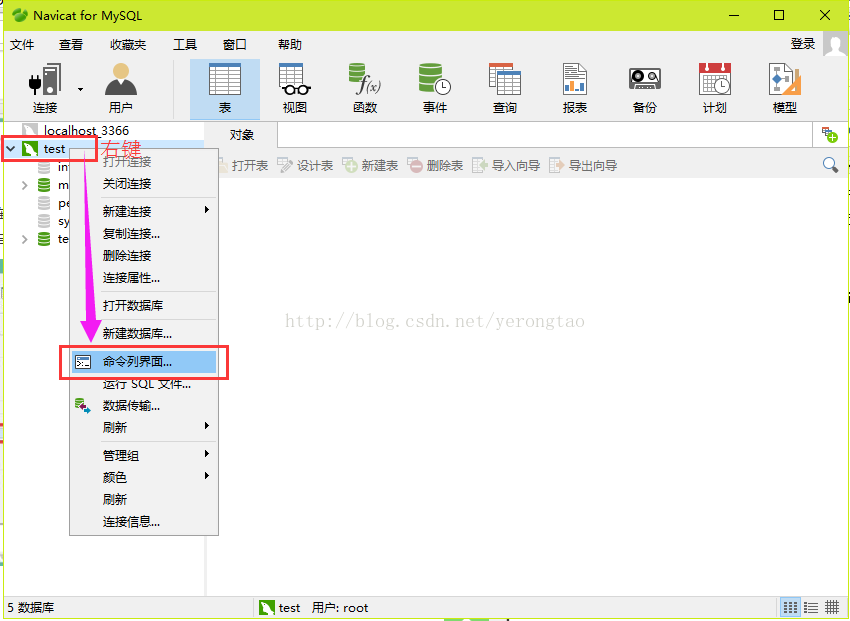
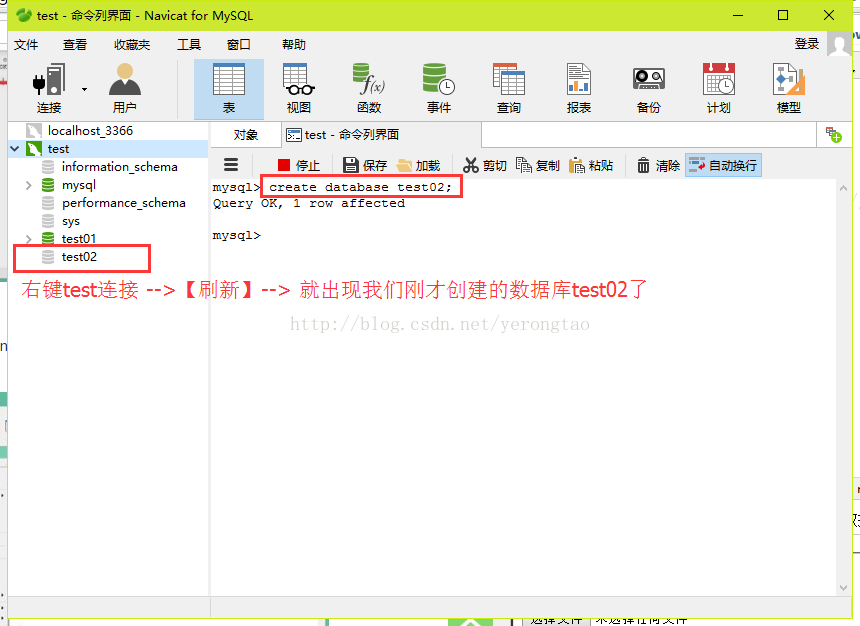
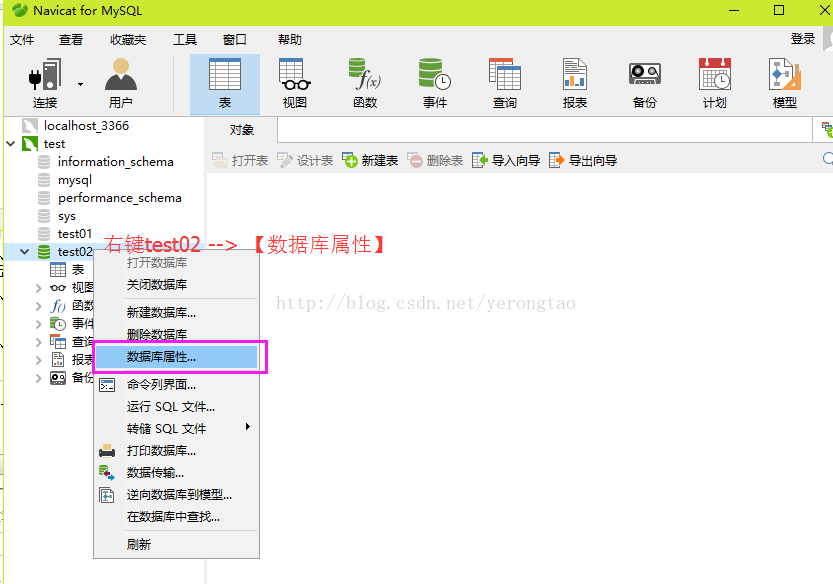
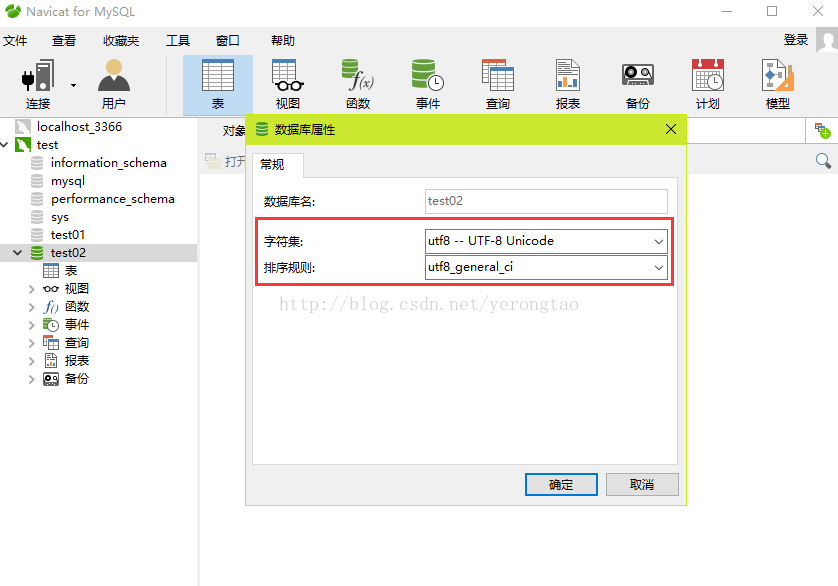
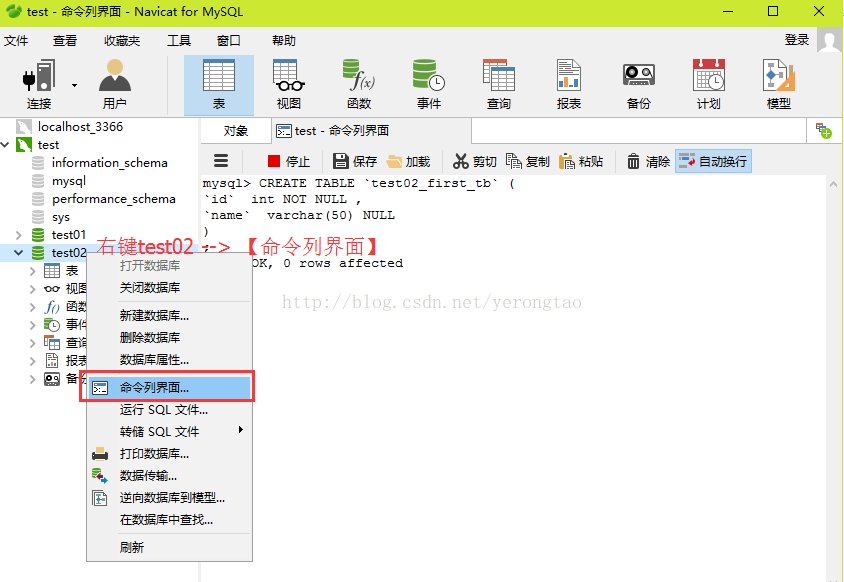
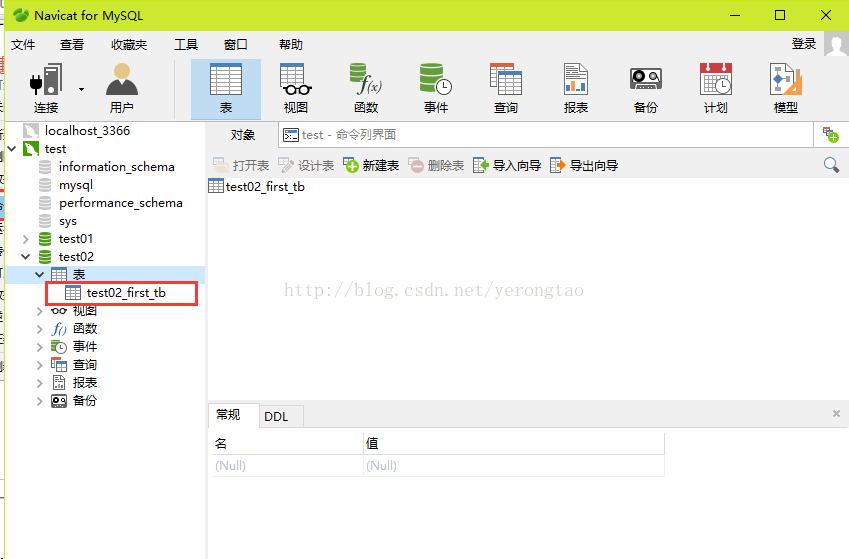
















 2853
2853

 被折叠的 条评论
为什么被折叠?
被折叠的 条评论
为什么被折叠?








